I denne opplæringen lærer du det grunnleggende om ArrayMesh-funksjonen i ZBrush. Denne funksjonen lar deg multiplisere og plassere et vilkårlig mesh på mange forskjellige måter. Enten du vil lage en enkel gjenstand eller komplekse strukturer, gir ArrayMesh deg mange muligheter til å utfolde kreativiteten din og utvikle imponerende design. La oss dykke rett inn i de ulike stegene og finne ut hvordan du effektivt kan bruke ArrayMesh.
Viktigste innsikter
- ArrayMesh er et kraftig verktøy for å plassere mesh i ZBrush.
- Du kan lage varierte mønstre ved hjelp av forskyvning, skala og rotasjon.
- Funksjonen lar deg lage både enkle og komplekse design ved å kombinere flere stadier.
Trinnvise instruksjoner
Første steg: Opprett et mesh og aktiver ArrayMesh
Start med et vilkårlig mesh du ønsker å multiplisere. I vårt eksempel bruker vi en stjerne, da den er tydelig når den er plassert i et array. Sørg for at du er i Redigeringsmodus.
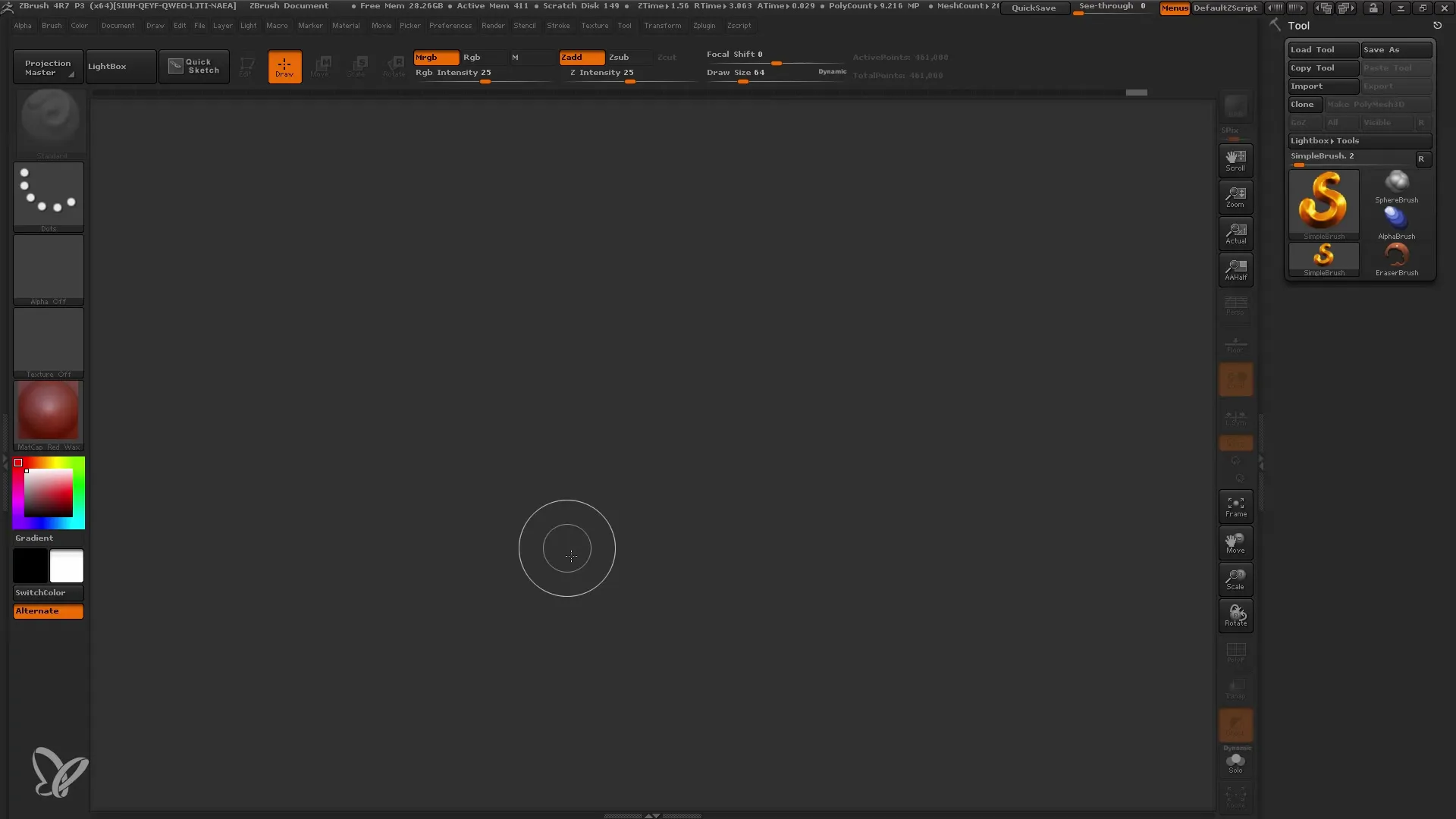
Gå til Tool-paletten i ArrayMesh og aktiver funksjonen. Til å begynne med kan ingenting vises, men vær trygg, for du får tilgang til en rekke alternativer som vil hjelpe deg med å tilpasse meshet ditt.
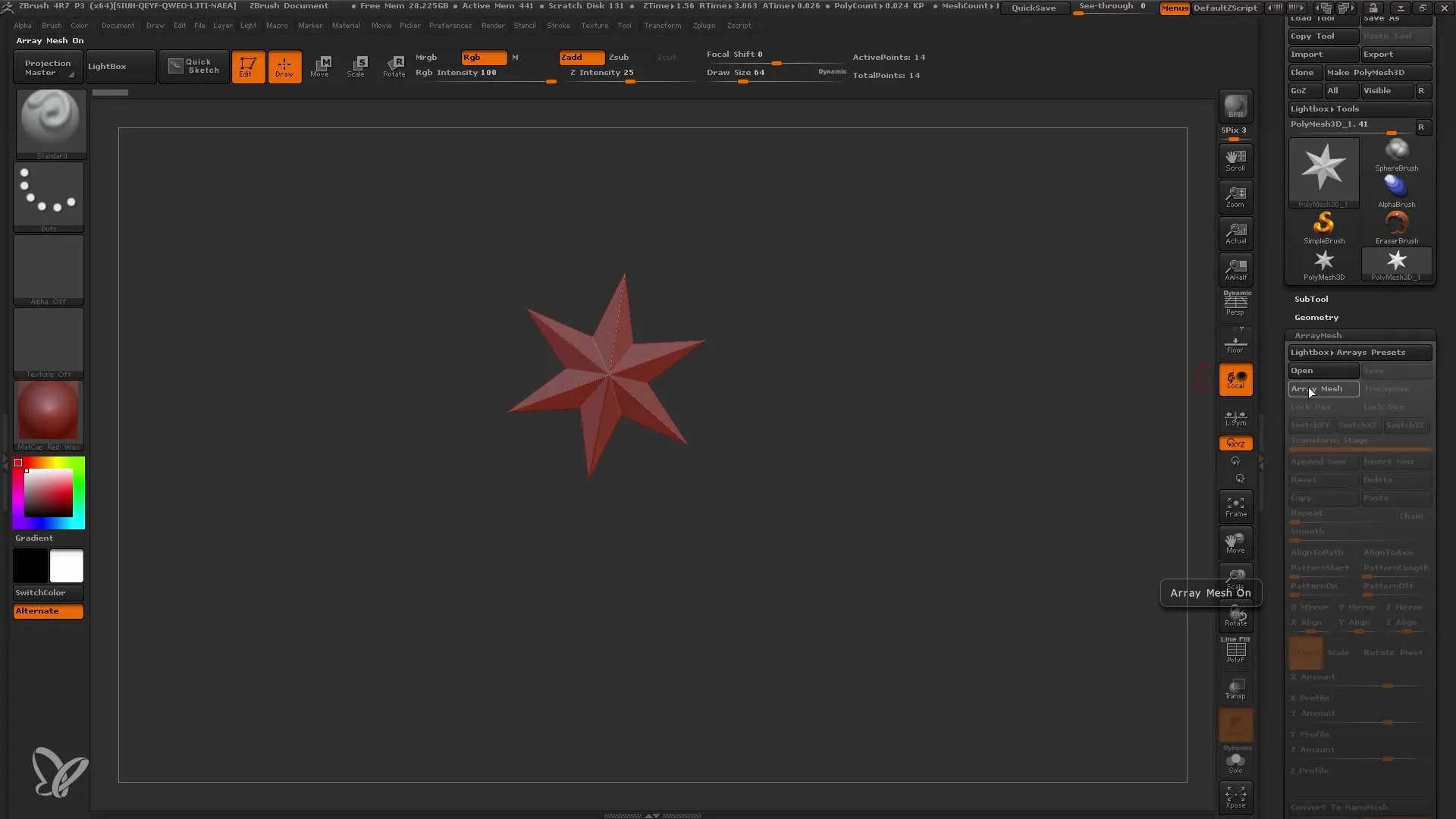
Andre steg: Opprett det første arrayet
For å plassere stjernen horisontalt, aktiver Transpose-modus. Med Transpose Tool kan du enkelt plassere meshet ditt. Velg Flytt-modus i Transpose Tool og dra stjernen til siden mens du holder Shift-tasten nede for å sikre en rett linje.
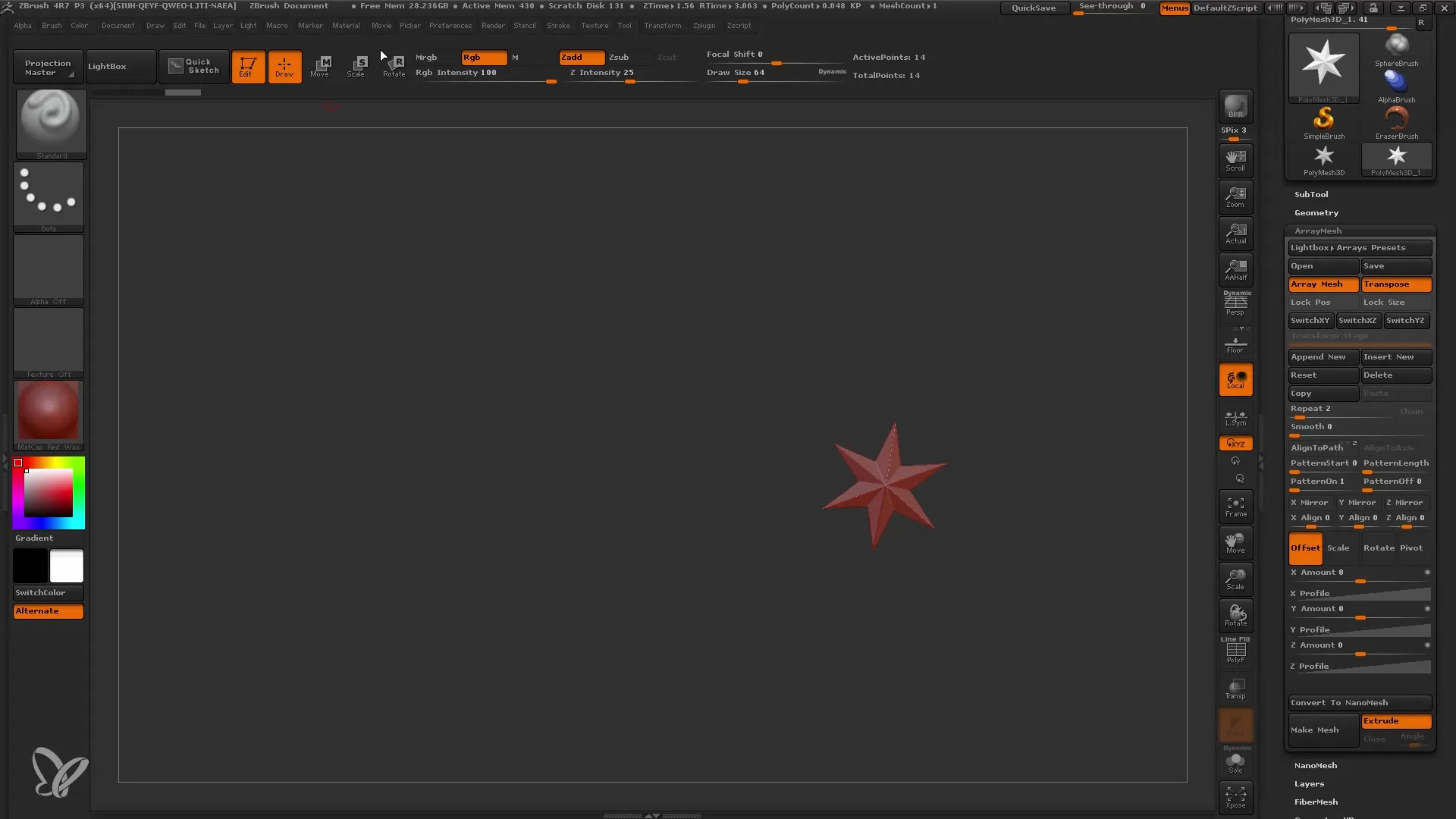
Målet er å plassere omtrent 12 stjerner ved siden av hverandre. Du kan raskt justere antallet stjerner ved å øke Repeats-tallet. For eksempel til 10 og bekreft med Enter-tasten.
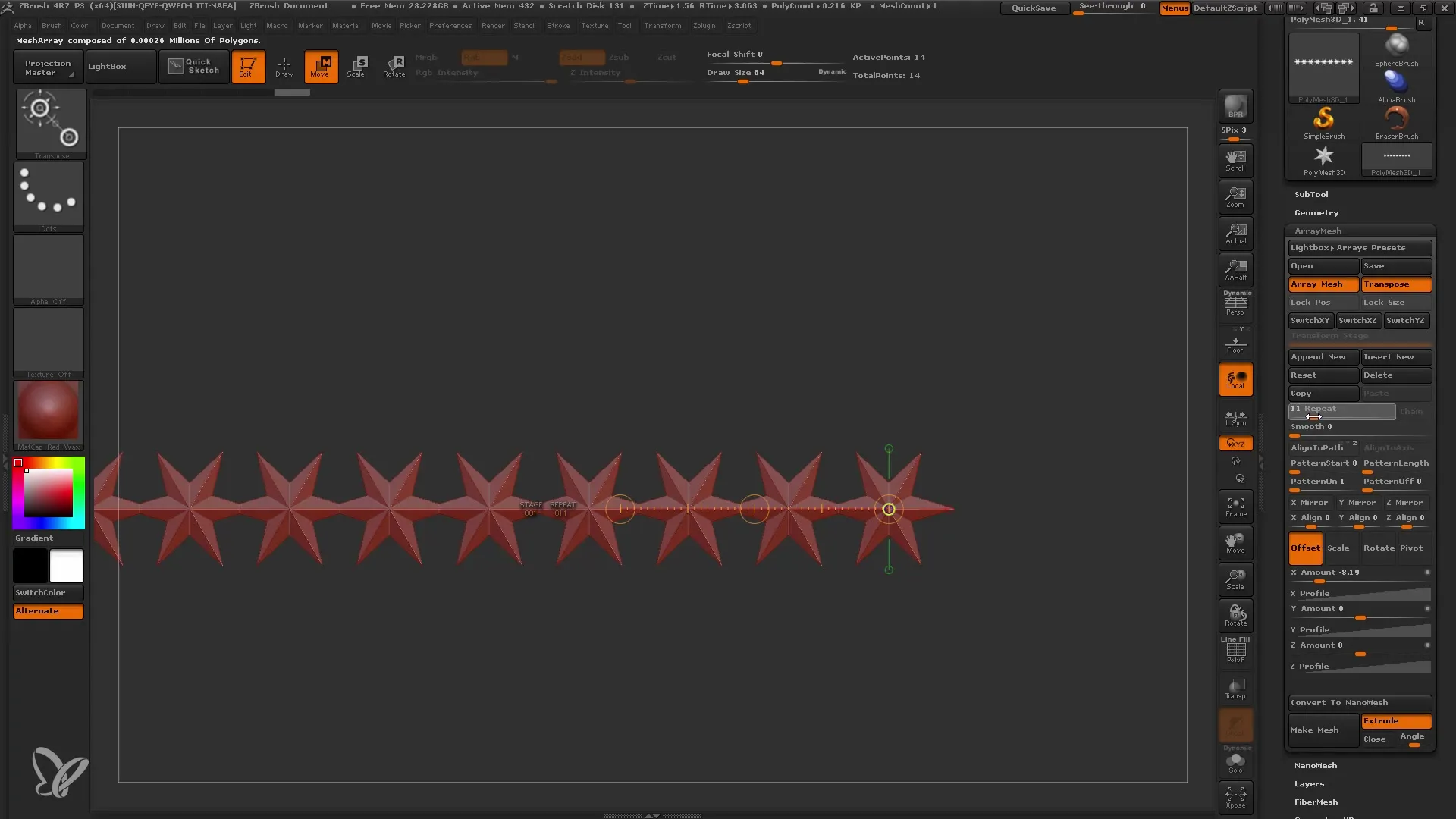
Tredje steg: Juster forskyvningen
Etter å ha bestemt antallet stjerner, kan du justere forskyvningen. Forskyvningen er forskyvningen av det opprinnelige meshet og justeres i X-retning. Du kan variere den eksisterende verdien for å jevnt fordele stjernene.
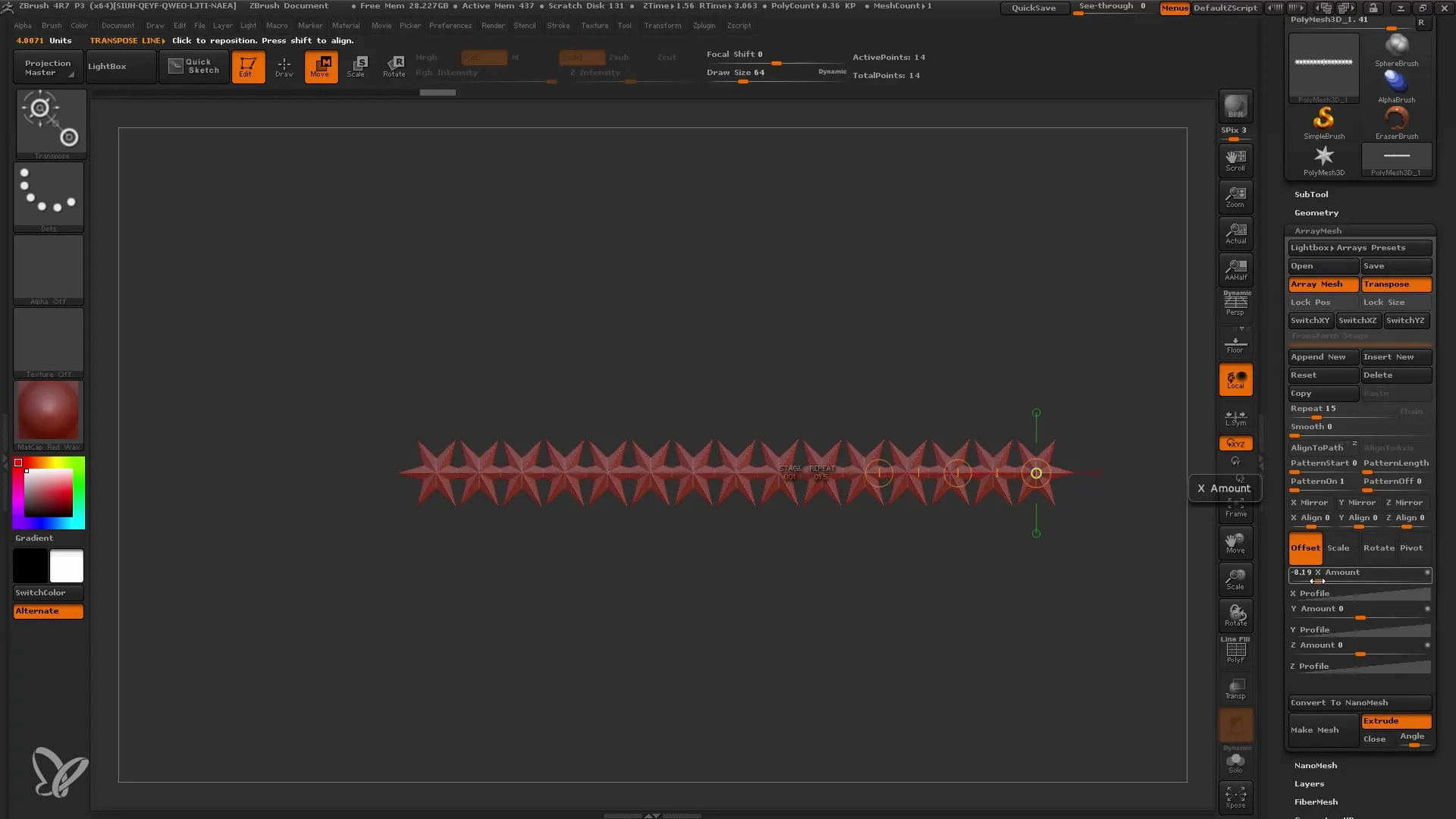
Hvis ønskelig, kan du også justere forskyvningen i Y-retning for å oppnå en enda mer interessant ordning. Husk at verdiene både i X og Y er fleksible og kan legges inn manuelt.
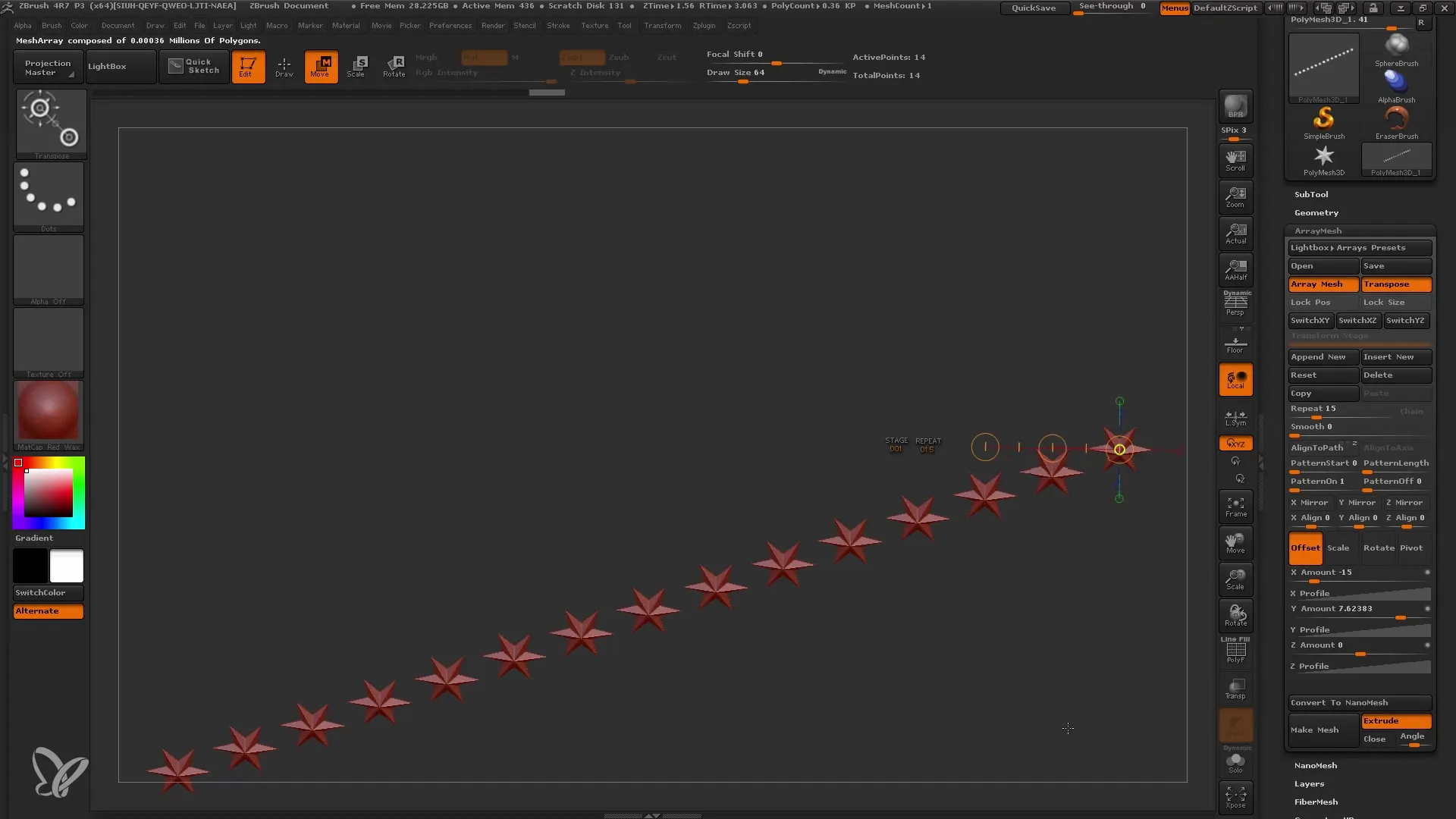
Fjerde steg: Juster meshets skala
En annen spennende funksjon er skaleringen av meshet. Du kan tilpasse størrelsen fra en stjerne til den neste ved å øke skaleverdiene for X, Y og Z jevnt. Dette skaper interessante visuelle effekter i arrayet ditt.
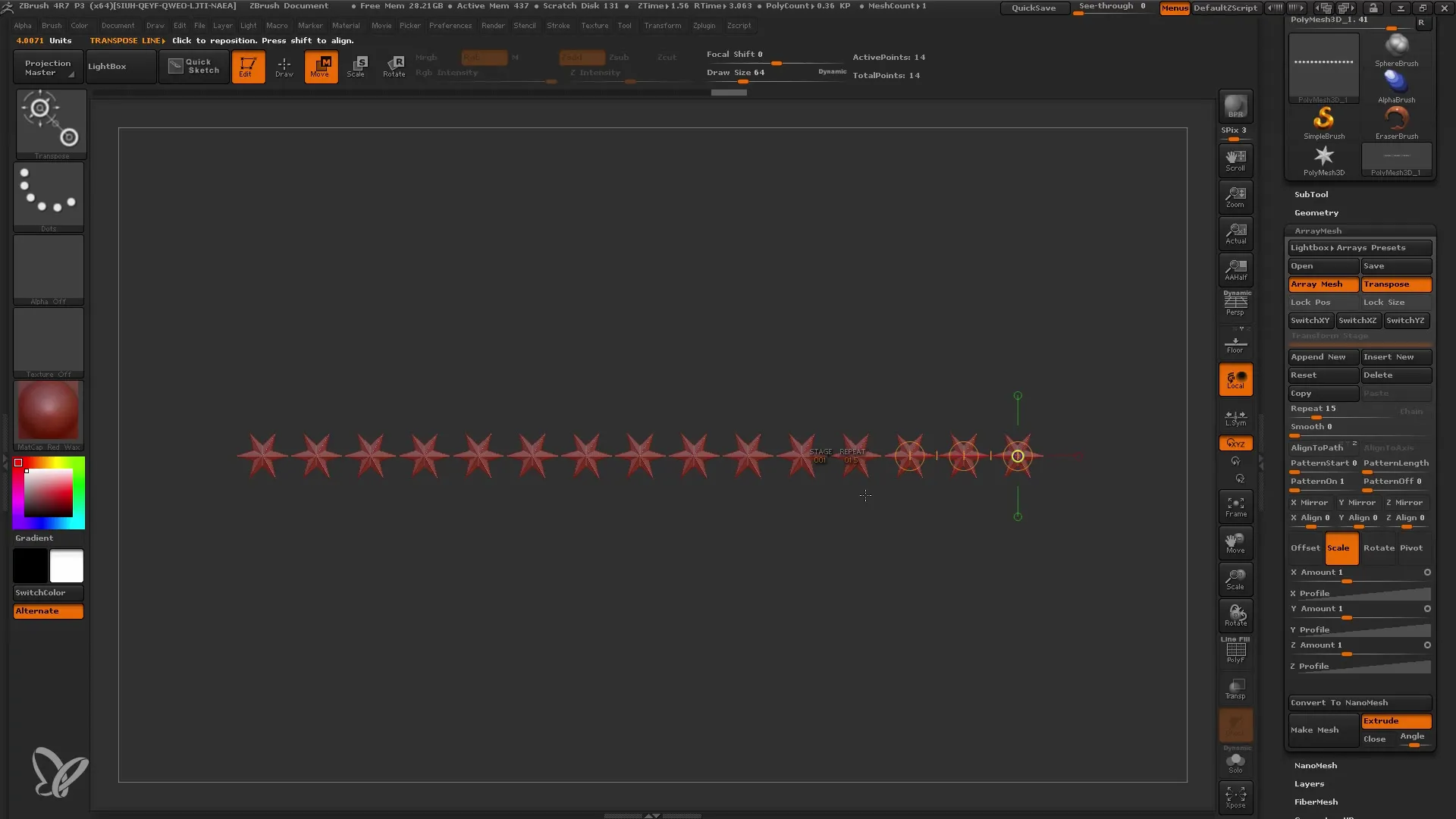
Skriv for eksempel inn en dobling (2) for alle tre aksene for å gi hver stjerne en dynamisk størrelse. Dette gir et mer dybde og variasjon til helhetsinntrykket.
Femte steg: Legg til rotasjon
Nå er det på tide å bringe litt dynamikk inn i designet ditt. Aktiver rotasjon i X, Y og Z og lek med verdiene for å snurre stjernene i ulike retninger. Dette gir arrayet ditt en interessant abstraksjon og tilfeldighet.
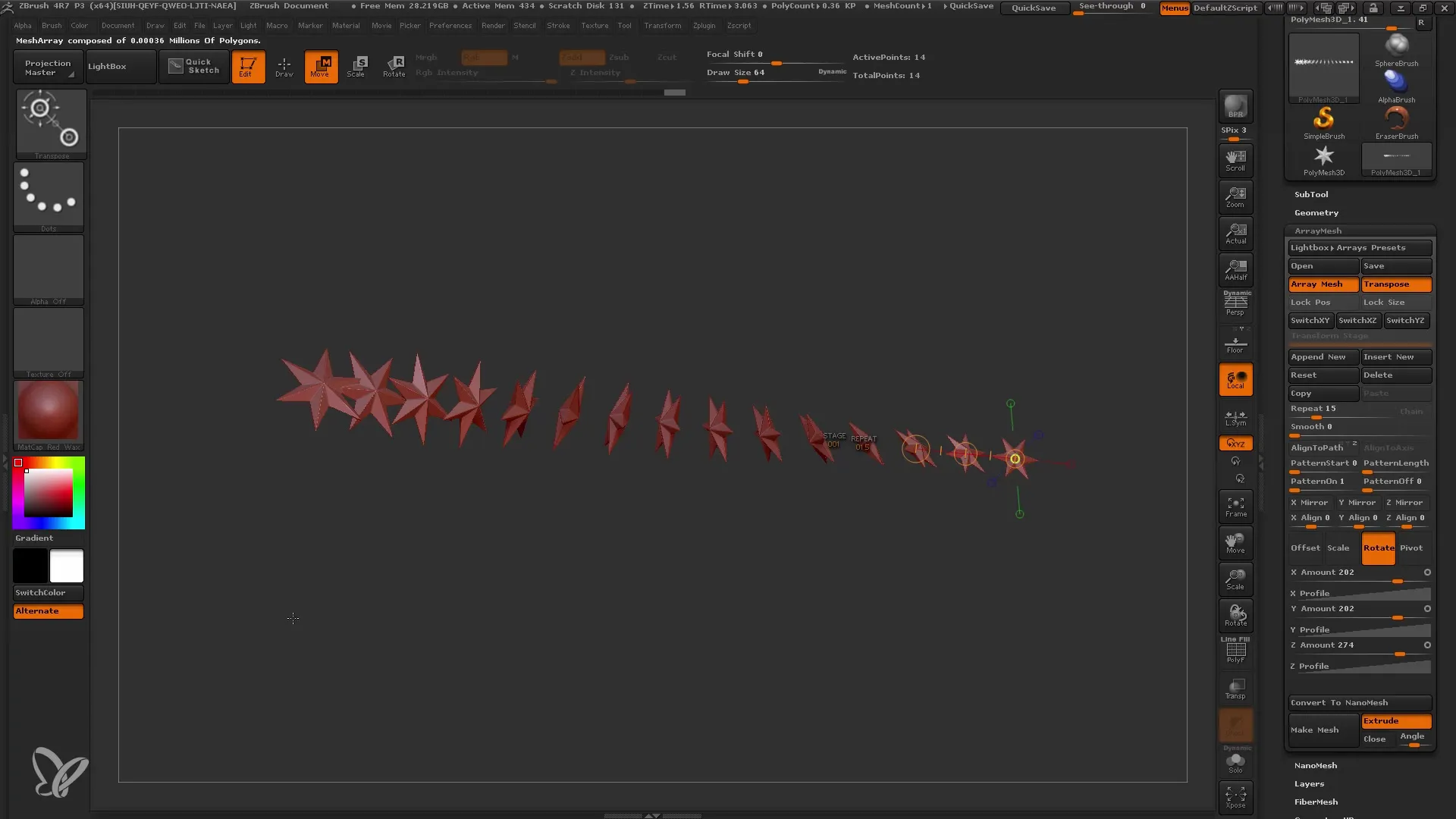
Sjette steg: Legg til flere stadier
For å lage flere rader eller lag av arrayet ditt, må du legge til en ny transformasjonsstage. Bytt til den andre stagen og gjenta de nevnte stegene for en andre rekke med stjerner. Dette lar deg skape interessante overflate mønstre.
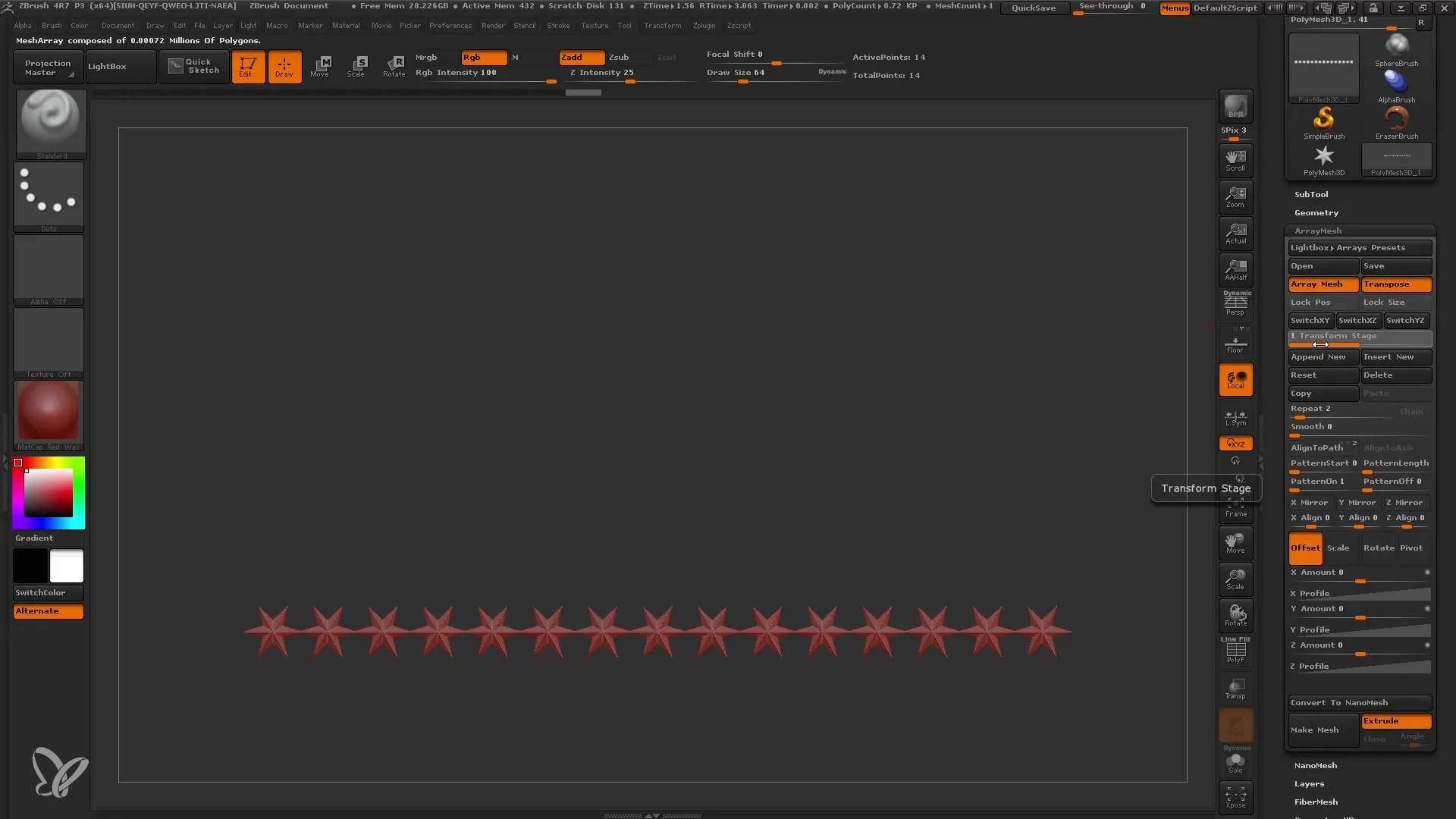
Med muligheten til å generere flere stadier, kan du lage komplekse strukturer med mange lag som samarbeider harmonisk.
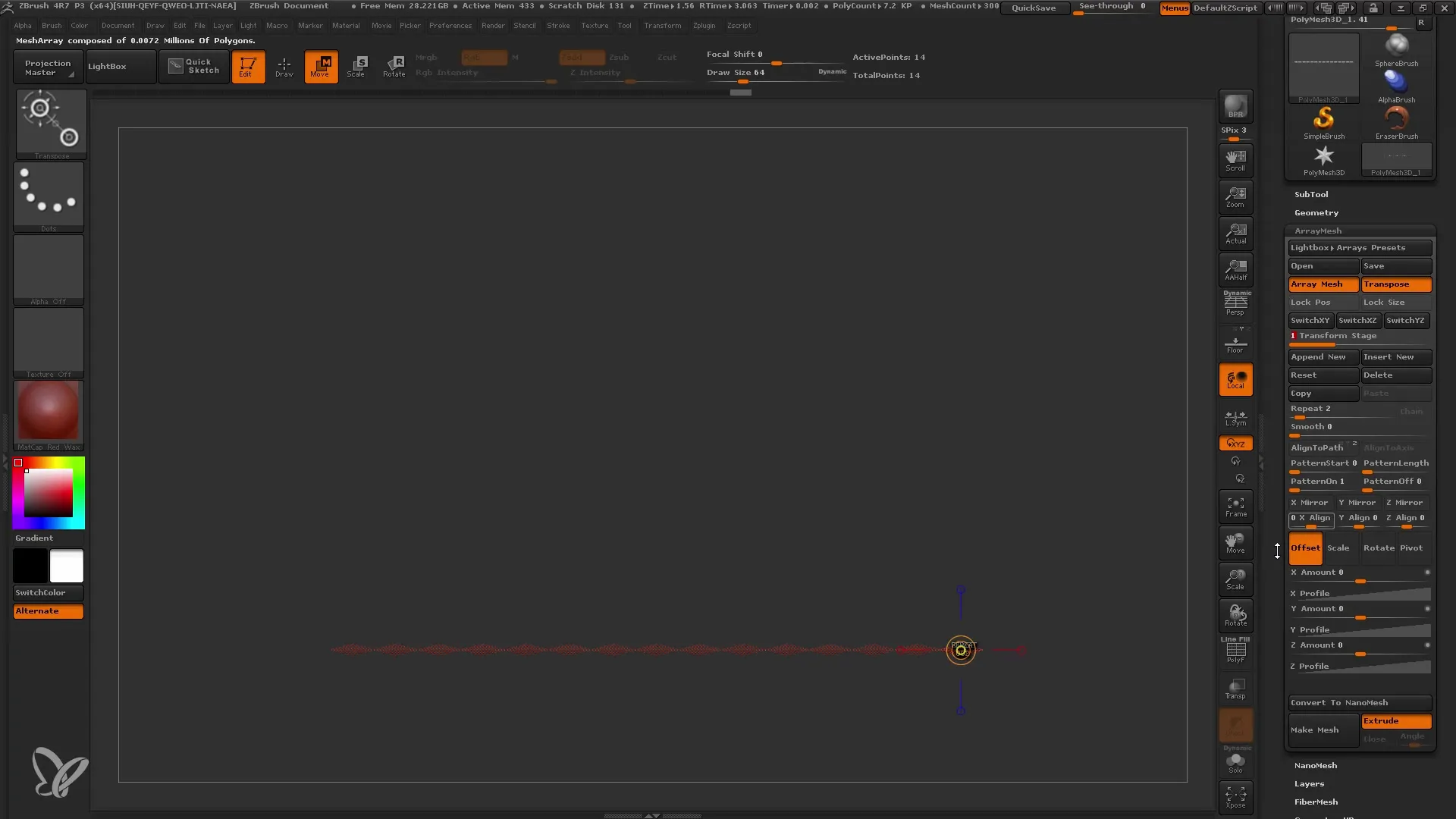
Syvende trinn: Konverter til et mesh i matrisen
Når du er fornøyd med ArrayMeshen din, må du konvertere den til et vanlig mesh. Klikk på "Lag Mesh" for å kombinere alle stadiene og omforme dem til ett sammenhengende objekt. Dette vil gjøre det lettere å videre redigere og forbedre designet ditt.
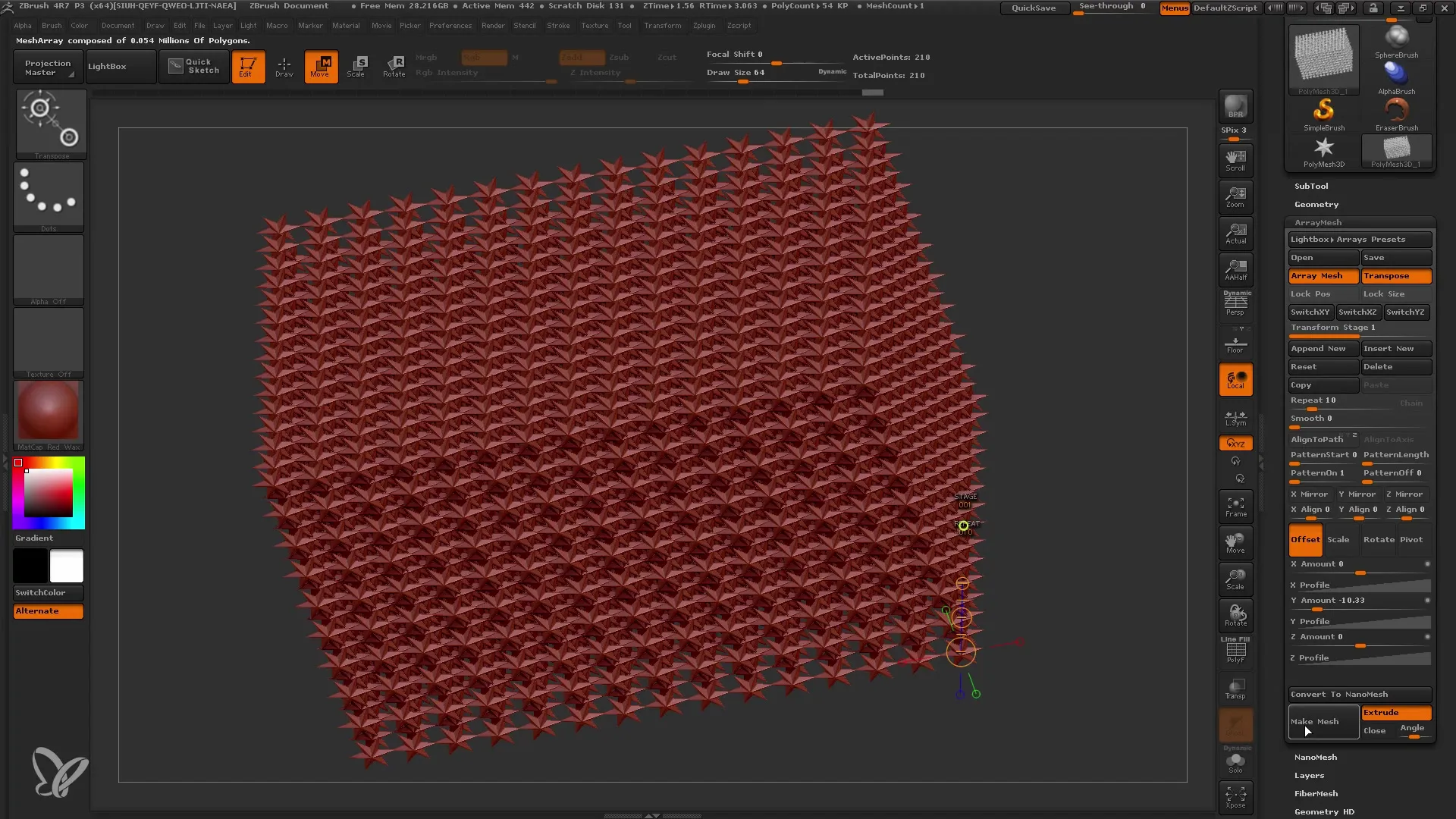
Siste trinn: Justere grovstruktur og detaljer
Nå som du har en stor Array-Mesh, kan du begynne å jobbe med detaljene. Bruk de ulike verktøyene i ZBrush for å tilpasse designet ditt ytterligere og legge til ønskede detaljer.
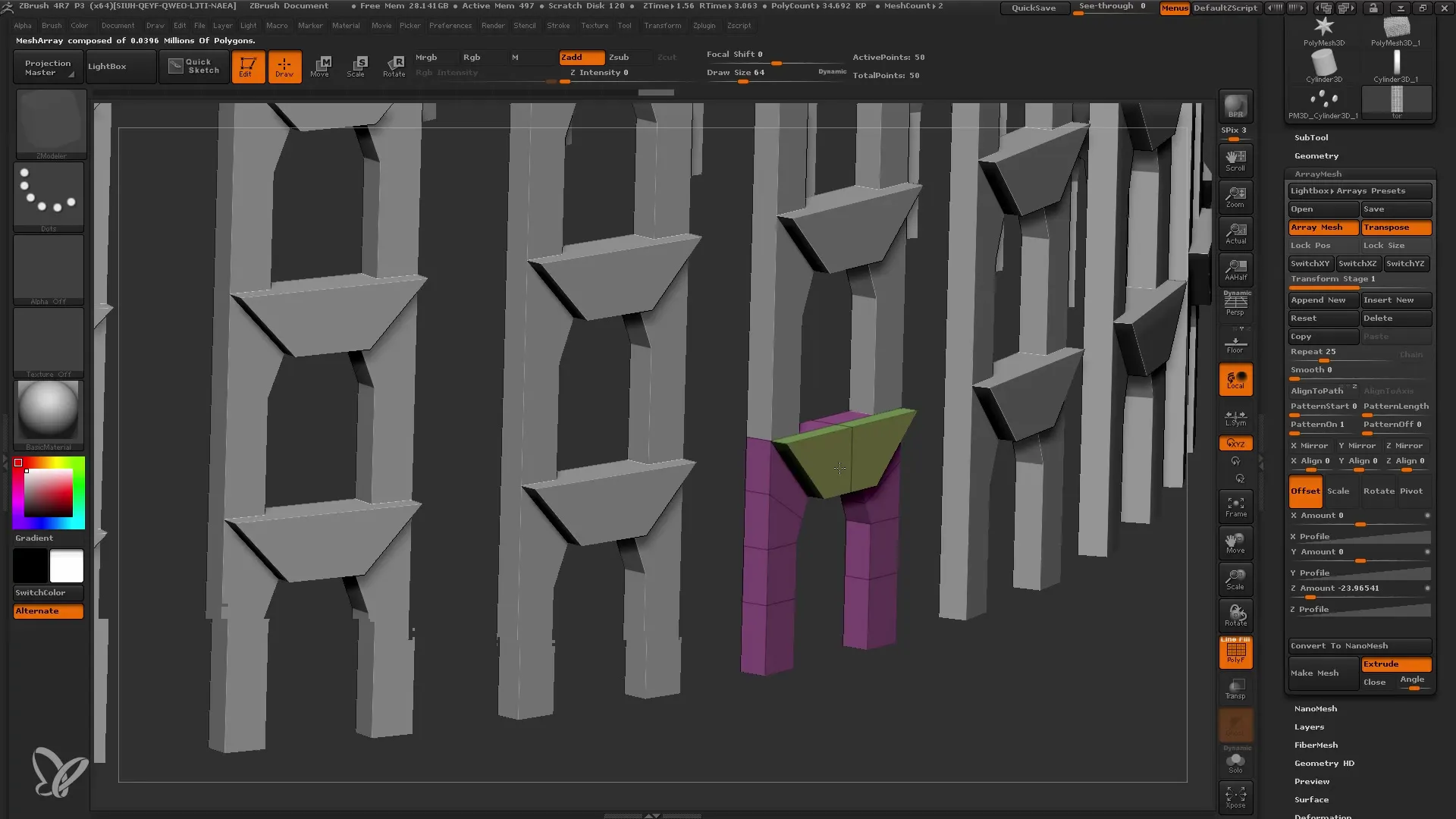
Oppsummering
Sammenfattende kan det sies at bruken av ArrayMesh i ZBrush gir deg friheten til å eksperimentere med forskjellige layouter, skalaer og rotasjoner av mesh. Ved å kunne generere flere stadier og kombinere alt til ett enkelt mesh, kan du utvikle imponerende design som både kan være enkle og komplekse.
Ofte stilte spørsmål
Hvordan aktiverer jeg ArrayMesh-funksjonen?Gå til Verktøy-paletten og klikk på ArrayMesh for å aktivere funksjonen.
Kan jeg justere antallet gjentakende meshes?Ja, du kan justere antall gjentakelser i matrisen ved hjelp av Repeat-tallet.
Hvordan kan jeg justere offset i flere retninger?Bruk offset-innstillingene for å justere forskyvninger i X-, Y- eller Z-retning.
Hvordan konverterer jeg ArrayMesh til et vanlig mesh?Bare klikk på "Lag Mesh" for å transformere matrisen til et vanlig mesh.
Kan jeg bruke roterende effekter på meshet mitt?Ja, rotasjonen kan justeres i X-, Y- og Z-retning for å oppnå dynamiske effekter.


